こんにちは、まさおです。
近年ではYouTubeのブームと、PS4やXboxの本体に配信機能が搭載されることにより、ゲーム実況を行う人がものすごく増えています。
しかし昔とは違い、同じゲーム実況をする人が多い今では生配信だけで人気を獲得するのは不可能に近いでしょう。
理想は動画投稿+生配信だと思います。
ただ画面をそのまま録画できるPCゲームとは違い、ニンテンドースイッチなどのコンシューマゲーム機はPCにゲーム画面を取り込むキャプチャーボードが必須です。
しかしキャプチャーボードは多くのメーカーから色々な種類の製品が発売されているため、どれを選べばいいのかわからないという人も多いと思います。
そこで今回はキャプチャーボードの選び方とおすすめ製品をいくつか紹介していきます。
内蔵型と外付け型

キャプチャーボードには2種類あります。
1つは内蔵型、PCケースの中に取り付けて使うタイプ。
もう1つは外付け型、USBでPCと接続して使用するタイプ。
両方とも長所と短所がありますので比較してみます。
内蔵型キャプチャーボード
・PC内部に取り付ける為、見た目がすっきりする
・USBケーブル不要(ケーブルの絡みがない)
・外付け型と比較して安定性が高い
・取り付けるにはある程度知識が必要
・拡張性のあるデスクトップPCでなければ取り付け不可(ノートPCなどはできません)
・外付け型と比較して種類が少ない
外付け型キャプチャーボード
・USB接続のため、簡単に使用できる
・ノートPCでも使用可能
・内蔵型と比較して種類がたくさんある
・キャプチャーボード本体を置く場所が必要
・USBケーブルが邪魔で見た目が汚くなる
・内蔵型と比較して安定性が低い
内蔵型と外付け型の性能比較結果
内蔵型と外付け型は正反対の特徴があります。
知識がなくても簡単に使えるのは外付け型です。
取り付けができるPCであれば内蔵型をおすすめします。
どうしても外付けが良い理由(ノートPCを使用している。持ち運びしたい。等)がある場合のみ外付けにしましょう。
ソフトウェアエンコードとハードウェアエンコード
キャプチャーボードにはソフトウェアエンコードとハードウェアエンコードの2種類の方式があります。
用途やPC環境によってどちらが必要になるかが違ってくるので、それぞれの特徴について比較してみます。
ソフトウェアエンコード方式
ゲーム機から出力される映像をキャプチャーボードを通してPCに送り、PC側で処理を行うのがソフトウェアエンコード方式です。
・PC上に表示されるゲーム画面の遅延が少ない
・PCにかかる負荷が大きい
ハードウェアエンコード方式
ゲーム機から出力される映像をキャプチャーボード側で処理し、PCにデータを送るのがハードウェアエンコード方式です。
PCにかかる負荷が少ない為、低スペックPCでも使用できるのが強みです。
・PCにかかる負荷が少ない
・外付け型はUSB2.0で使えるものが多いのでPC環境に左右されにくい
・PC上に表示されるゲーム画面は少し遅延する。
ソフトウェアエンコードとハードウェアエンコード性能比較結果
ハードウェアエンコード方式はPCへの負荷が少ないのは魅力ですが、生配信も行いたいのであればソフトウェアエンコード方式がおすすめです。
ソフトウェアエンコード方式はPCスペックに問題がなければPC上に表示される映像にほとんど遅延がないため、オンラインの対戦型ゲームでなければPCの画面を見ながらゲームがプレイできます。
また、グラフィックボードを搭載しているPCであればグラフィックボードにエンコードさせることもでき、その場合CPUでエンコードを行うよりもかなり負荷を軽減できます。
ハードウェアエンコード方式は録画時にPCへの負荷は少ないですが、その後の動画編集で結局PCに負荷がかかってしまうので生配信や無編集で動画投稿場合以外、ほぼメリットがなくなります。
本当に動画投稿をやっていきたいのであればある程度の高スペックなPCを用意してソフトウェアエンコード方式のキャプチャーボードでやっていくのをおすすめします。
対戦ゲーム実況はパススルー機能必須!?

対戦ゲームでは遅延の少ないソフトウェアエンコード方式でも必要になってくるのがパススルー機能です。
パススルーというのはキャプチャーボードを接続したゲーム機の映像をPCに送るのと同時にモニターにも出力する機能です。
その場合、パススルー機能で表示されたモニターは遅延しないのでFPSや格闘ゲームなどの1フレームを争う様なゲームでは必須になってきます。
対応している解像度とフレームレートに注意
キャプチャーボードを購入する時には必ずHDMI端子が付いているかどうか確認しましょう。
HDMI端子が付いているものだとほぼ1080pに対応しているので、そのままPS4やニンテンドースイッチで使えます。
古いキャプチャーボードですとHDMI端子が付いていても1080pに対応してない場合があるので、その場合はゲーム機本体の設定をいじりましょう。
次に確認したいのは、フレームレートです。
PS4やニンテンドースイッチといったコンシューマ機は最大60fpsにも対応しているのですが、キャプチャーボードの中には30fpsまでしか対応していないものもあります。
30fpsではその分映像がカクついてしまうので60fpsがおすすめです。
おすすめ外付け型キャプチャーボードの紹介
AVerMedia LIVE GAMER ULTRA GC553
AverMediaから発売されている外付けソフトウェアエンコード方式キャプチャーボードの最上位機種です。(2020/1月)
AverMediaから初の4K録画と高フレームレートに対応しています。
また本来有料動画編集ソフトの「PowerDirector」が付属しています。
価格は少し高価ですが、これだけですべて補えてしまうのも一つの魅力です。
・ソフトウェアエンコード方式
・4K/30fps・1080p/120fps録画可能
・4K/HDR/60fps・1080p/240fpsパススルー機能
・動画編集ソフト「PowerDirector」付属
AVerMedia Live Gamer EXTREME 2 GC550 PLUS
AVerMediaが以前まで販売していた「GC550」の後継機です。(GC550は生産終了)
4Kパススルー機能も搭載しており、PS4やXboxを4Kでプレイしながら録画や配信を行うことも可能です。
また、付属動画編集ソフトの「PowerDirector 15 for AVerMedia」が非常に優秀です。
4K録画や高フレーム録画をしたいのであれば、GC553の方が良いと思います。
・ソフトウェアエンコード方式
・4Kパススルー機能
・動画編集ソフト「PowerDirector 15 for AVerMedia」が付属
・1080p/60fps録画対応
Elgato HD60S+
2019年11月にElgatoから発売されたソフトウェアエンコード方式のキャプチャーボードです。
フルHD60fpsでの録画やパススルー機能に加え、4K30fpsでの録画と4K60fpsでのパススルー機能もついています。
またフルHDならHDRにも対応しています。
スペック的には上記のGC533に似ていますが、こちらは高フレーム録画に非対応です。
AVerMediaとは違いこちらの商品には動画編集ソフトはついて来ません。
その分安いので既に編集ソフトを持っているのであればおすすめです。
・ソフトウェアエンコード方式
・4K/30fps(1080pなら60fps対応)
・4Kパススルー機能
・ドライバ不要
I-O DATA GV-USB3/HD
コストパフォーマンス重視するとI-O DATAのソフトウェアエンコード方式キャプチャーボードもおすすめです。
パススルー機能対応で動画編集ソフトである「PowerDirector 14」まで付属されています。
ゲーム配信機能はありませんが、別途用意すれば大丈夫です。
・ソフトウェアエンコード方式
・動画編集ソフト「PowerDirector 14」付属
・パススルー機能
AVerMedia Live Gamer Portable 2 PLUS AVT-C878 PLUS
AVerMediaのハードウェアエンコード方式のキャプチャーボードです。
ハードウェアエンコード方式のキャプチャーボードで人気のAVT-C878の後継機になってます。
4Kパススルー機能対応で動画編集ソフト「PowerDirector 15 for AVerMedia」が付属しています。
ハードウェアエンコード方式の為、PCへの負荷が低くPCスペックに左右されないのが便利です。
また、キャプチャーボード単体録画にも対応しているのでSDカードを挿入することで録画もできます。
・ハードウェアエンコード方式
・4Kパススルー機能
・動画編集ソフト「PowerDirector 15 for AVerMedia」が付属
・単体録画可能
・1080p/60fps録画対応
おすすめ内蔵型キャプチャーボードの紹介
AVerMedia Live Gamer HD 2 C988
AverMediaの内蔵型ソフトウェアエンコード方式のキャプチャーボードです。
2017年発売と少し古いですが、逆に安定性が高く探せばたくさん口コミも出てくるはずです。
外付けと違って内蔵なので知識はいりますが一度つけてしまえば見た目が綺麗です。
・ソフトウェアエンコード方式
・1080p/60fps録画対応
・パススルー機能
AVerMedia LIVE GAMER 4K GC573
AVerMediaから2018年に発売された内蔵型ソフトウェアエンコード方式のキャプチャーボードです。
名前の通り4K/HDR/60fps対応しています。
動画編集ソフト「PowerDirector 15 for AVerMedia」も付属しています。
GC533の内蔵型と言った感じでこれだけですべて補えてしまうのが魅力的です。
・ソフトウェアエンコード方式
・4K/HDR/60fps録画対応
・動画編集ソフト「PowerDirector 15 for AVerMedia」付属
・パススルー機能
Elgato Game Capture 4K60 Pro MK.2
Elgatoの内蔵型ソフトウェアエンコード方式のキャプチャーボードで4K60 Proの後継機です。
4K60fps録画に対応しています。
高スペックPCが求められますが、自分の画面を綺麗な画質で録画したい!って方におすすめです。
また、4K60 Pro MK.2はドライバのインストールが不要で取り付けるとすぐに使えるのが便利です。
・ソフトウェアエンコード方式
・4K/HDR/60fps録画
・パススルー機能
・ドライバのインストールが不要ですぐに使える
まとめ
キャプチャーボードは様々な会社が販売しているため、選ぶのにとても苦労すると思います。
自分の用途や将来的なことも考えて購入するのをおすすめします。
個人的にはデスクトップPCに内蔵型が一番綺麗で良いと思いますが、そこは用途次第でしょう。
少しでも購入の参考になると幸いです。










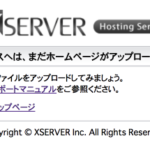

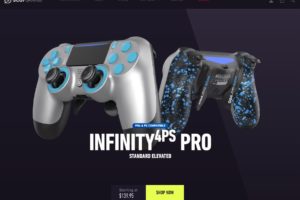









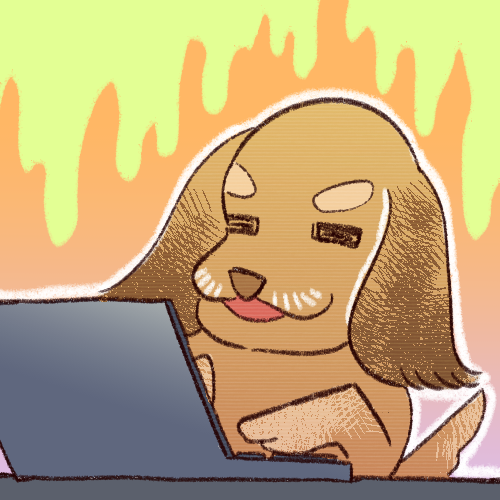
コメントを残す